
- •Дипломный проект. Арм менеджера по закупкам и продажам http://sdb.Su/programmirovanie/page,22,493-diplomnyj-proekt-arm-menedzhera-po-zakupkam-I-prodazham.Html Содержание.
- •Введение
- •Глава 1 аналитическая часть
- •1.1 Технико-экономическая характеристика предметной области.
- •1.2 Экономическая сущность задачи.
- •1.3 Обоснование необходимости и цели использования вт для решения задачи.
- •1.4 Постановка задачи.
- •1.4.1 Цель и назначение автоматизированного варианта решения задачи.
- •1.4.2 Общая характеристика организации решения задачи на эвм.
- •1.5. Анализ существующих разработок и обоснование выбора технологии проектирования.
- •1.6 Обоснование проектных решений
- •1.6.1 По техническому обеспечению (то)
- •1.6.2 По информационному обеспечению (ио)
- •1.6.3 По программному обеспечению (по)
- •Глава 2 Проектная часть
- •2.1 Информационное обеспечение задачи.
- •2.1.1 Информационная модель и ее описание.
- •2.1.2. Используемые классификаторы и системы кодирования
- •2.1.3 Характеристика нормативно-справочной и входной оперативной информации.
- •2.2 Программное обеспечение задачи
- •2.2.1 Общие положения
- •2.2.2 Сценарий диалога.
- •2.2.3 Структурная схема пакета.
- •2.3 Технологическое обеспечение задачи (комплекса задач, арм)
- •2.3.1 Организация технологии сбора, передачи, обработки и выдачи информации
- •Глава 3. Обоснование экономической эффективности проекта.
- •3.1 Выбор и обоснование методики расчета экономической эффективности
- •3.2. Выбор метода расчета экономической эффективности
- •3.3 Расчет показателей экономической эффективности проекта.
- •3.3.1 Расчет прямого эффекта.
- •3.3.2 Расчет косвенного показателя.
- •Расчет результатов экспертных оценок
- •Заключение
- •Список использованной литературы.
2.2.3 Структурная схема пакета.
Главное меню представлено структурной схемой на рисунке 18:
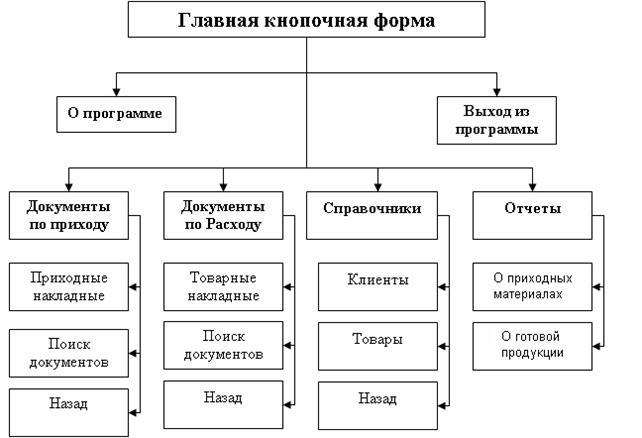
Рисунок 19. Структурная схема главного меню.
Взаимодействие пользователя с системой осуществляется в диалоговом режиме. Основным связующим элементом разрабатываемой АИС является система меню, состоящего из главного меню и подменю (рис. 19). Разработанная система является меню - ориентированной.
При выборе меню Документы по приходу пользователь попадает в подменю, в котором определены:
- Приходные накладные;
- Поиск документов;
- Назад.
Пункт меню Приходные накладные предназначен для занесения прихода и просмотра приходных накладных. Удобный интерфейс позволяет выбрать нужного поставщика из предложенного списка, выбрать нужную позицию номенклатуры из списка, а также единицу измерения. В строке суммы автоматически считается сумма по данной позиции, равная произведению количества на цену. Из этого пункта накладная проводится, то есть регистрируется факт прихода и печатается счет-фактура и накладная. Выйти из меню “Приходные накладные” можно нажав кнопку “Закрыть”.
Выбрав пункт меню “Поиск документов” пользователь попадает в форму, где он может найти нужный документ.
При выборе пункта меню “Назад” пользователь возвращается к главной кнопочной форме.
При выборе меню Документы по расходу пользователь попадает в подменю, в котором определены:
- Товарные накладные;
- Поиск документов;
- Назад.
При выборе пункта меню Товарные накладные пользователь попадает в форму, где можно создать новую расходную накладную или просмотреть уже выписанные документы. Также как в приходных накладных при выборе клиента предлагается выбрать нужного клиента из поля со списком имеющихся клиентов. Номенклатура и единицы измерения товаров также выбираются из предложенного поля со списком. После того, как все позиции документа занесены, нужно нажать кнопку “ОК”, чтобы операция расхода зафиксировалась во всех необходимых таблицах. Полученный документ можно распечатать, а также распечатать Счет-фактуру, созданную автоматически при создании документа. После завершения работы с документом его можно закрыть, нажав кнопку “Закрыть”.
Пункт меню “Поиск документов” имеет те же параметры что и “Поиск документов” в меню “Приходные документы”.
При выборе пункта меню “Назад” пользователь возвращается к главной кнопочной форме.
По мере ввода с первичных документов данные сохраняются в соответствующих БД, что обеспечивает решение задачи по учету информации.
При выборе меню Справочники пользователь попадает в подменю, в котором определены:
- Клиенты;
- Товары;
- Назад.
Пункт меню “Клиенты” позволяет войти в форму, с помощью которой можно завести нового клиента или изменить данные уже занесенных клиентов. Необходимо ввести наименование клиента, его адрес, ИНН.
При выборе пункта меню “Товары” пользователь попадает в форму, в которой он может завести новый вид товара или внести изменения в уже занесенные товары. При этом необходимо забить наименование товара, единицу измерения, цену. Поле “Единица измерения” имеет список из которого нужно только выбрать подходящую позицию. Чтобы выйти из меню “Справочники” и вернуться к главной кнопочной форме нужно выбрать пункт меню “Назад”.
Пункт меню “Отчеты” предназначен для формирования на экране или в виде распечатки на принтере отчетов установленной формы.
При выборе меню “Отчеты” пользователь попадает в подменю, в котором определены:
- Отчет о готовой продукции;
- Отчет о пориходных материалах;
- Назад.
При выборе отчета о готовой продукции формируется и распечатывается отчет о имеющейся на складе готовой и проданной продукции.
Отчет о приходных материалах выдает информацию о наличии ингридиентов на складе.
В пункте меню О программе содержится краткая информация о данной программе.
Пункт меню Выход из программы позволяет пользователю закончить работу с программой и выйти из приложения.
